如何在Microsoft Word文档中插入单选按钮
作为一种文字处理程序,Microsoft Word 具有多种文本编辑功能。除了文本编辑之外,您还可以在 Microsoft Word 文档中轻松添加图像、图表、形状、表格,甚至在图片上插入文本。
Microsoft Word 允许您使用控件和表单工具为受众创建交互式调查,例如:复选框、列表框以及单选按钮。
在 Microsoft Word 文档调查中使用单选按钮可以让读者有机会从预先格式化的选项中选择响应。
如何在 Microsoft Word 文档中添加单选按钮
单选按钮(也称为选项按钮)在 Microsoft Word 中用于捕获受众的反馈。
以下是在 Microsoft Word 文档中插入单选按钮的方法:
步骤 1.将光标置于要插入单选按钮的位置,然后单击Microsoft Word 文档左上角的“ 文件” 。
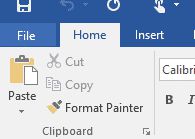
步骤 2.单击“选项”打开“Word 选项”对话框。
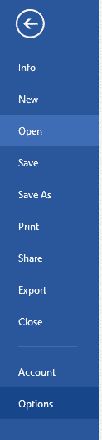

步骤 3.在“Word 选项”对话框中,单击“自定义功能区”
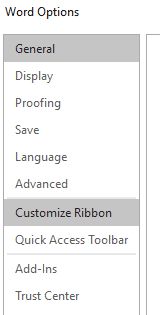

步骤4.点击“自定义功能区”后, “Word选项”对话框下会弹出两个框勾选右侧框中的“开发人员”选项,然后单击“Word选项”对话框 右下角的“确定” 。
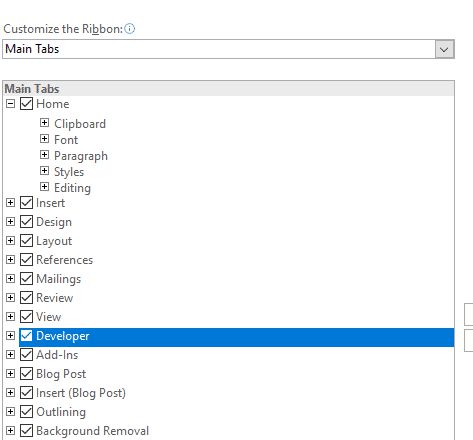

步骤 5.然后继续单击“开发人员”。
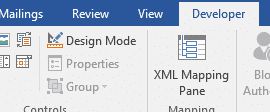
步骤 6.单击下方以灰色突出显示的旧版工具。
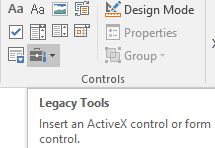
步骤 7.选择ActiveX 控件下突出显示为灰色的选项按钮。
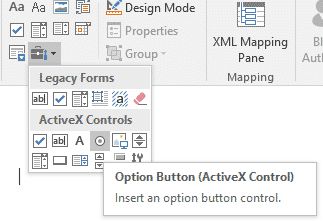

步骤8。将在 Microsoft Word 文档的开头位置插入一个单选按钮。右键单击它,然后从上下文菜单中选择 选项按钮对象 > 编辑 ,以防需要编辑单选按钮。
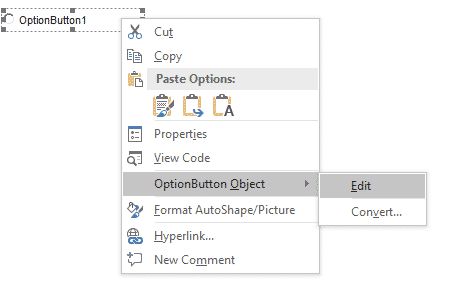

以上是 如何在Microsoft Word文档中插入单选按钮 的全部内容, 来源链接: utcz.com/dzbk/942534.html






